Создание ВМ в IaaS OpenNebula
Перечень шаблонов
На странице Templates > VMs в списке доступных шаблонов выберите созданный на предыдущем шаге и нажмите Instantiate.
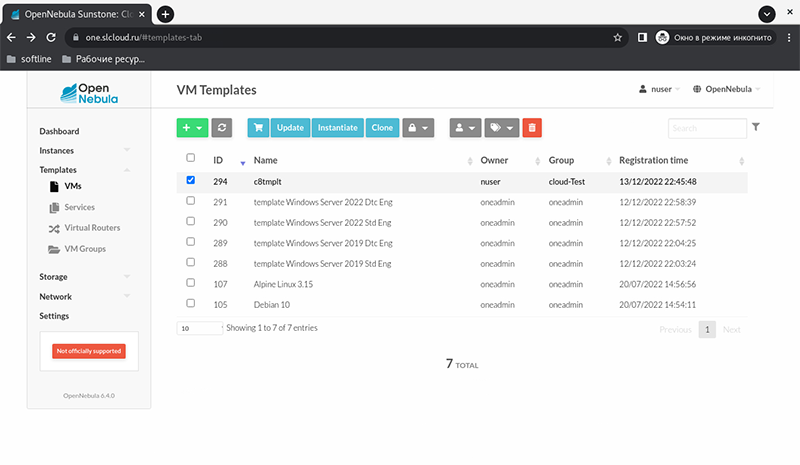
Страница параметров ВМ
- На странице создания ВМ обязательно включите параметр «Instantiate as persistent».
- Заполните поля:
- VM name – укажите имя ВМ.
- Memory – укажите объём RAM.
- Physical CPU, Virtual CPU – укажите количество CPU. Рекомендуется указывать значение Physical CPU равное Virtual CPU. Если вы хотите сэкономить ресурсы, то для тестовых и маловажных ВМ можно указать значение Physical CPU меньше, чем Virtual CPU.
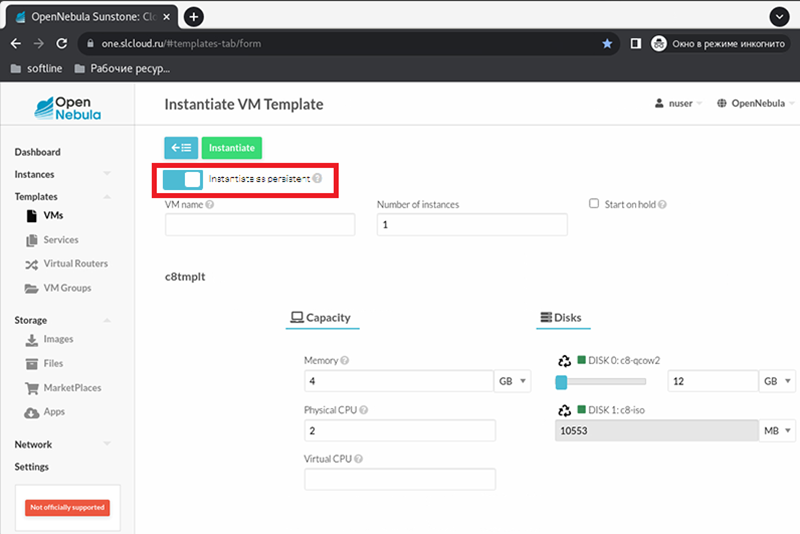
- Нажмите Instantiate.

Не нашли инструкцию?
Заполните форму, и наш специалист свяжется с вами.
Мы дополним информацию и ответим на ваш вопрос.
Оставить заявку





























